Hugo博客的搭建
Hugo是由Go语言实现的静态网站生成器。简单、易用、高效、易扩展、快速部署。
昨天花了很多时间用Hugo与GitHub Page连接,搭建起了一个博客。
与以前搭建Hexo相比,Hugo对搭建环境的要求确实较低,过程也比较简单快速。
Hugo的安装
Hugo的安装相当简单。只需要下载exe文件,并将exe文件所在的目录添加到系统环境变量即可。如图:

添加好环境变量后,在命令行输入
hugo version
即可查看安装信息。
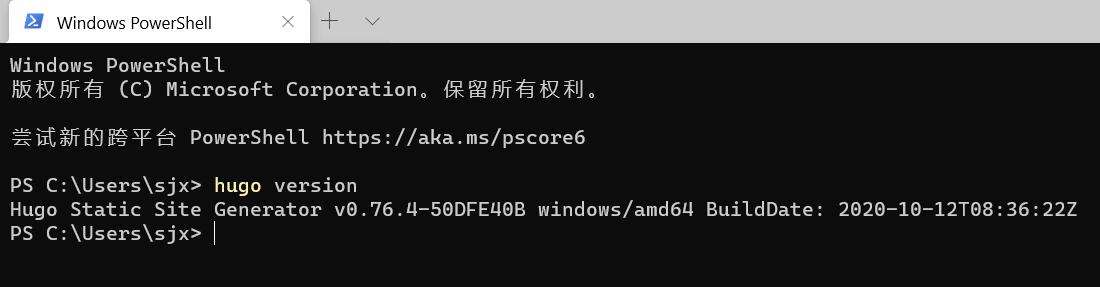
如图。
网站的搭建
安装成功后,进入任意目录,在cmd输入
hugo new site /directory
即可在你进入cmd的目录下创建一个directory目录,用来存放静态网站的源文件。目录的结构如下:
▸ archetypes/
▸ content/
▸ layouts/
▸ static/
config.toml
其中 config.toml文件中是页面的配置信息,决定了页面的外观。
安装主题
静态网站的文件已经生成了,但是现在生成的网站会是空白,因此需要安装主题。
Hugo在 https://themes.gohugo.io/ 提供了许多的主题 (虽然暂时还没有Hexo多)。可以浏览该网站,选择自己喜欢的主题。
安装主题可以直接进入主题页面下载压缩包,也可以在控制台使用 git clone命令下载。主题存放在directory/themes/ 目录下。
主题安装好后,进入主题文件夹中的exampleSite 目录,复制里面的文件,覆盖粘贴到根目录,这样在生成网站时就有了模板。
生成网站
运行
hugo server
命令,在浏览器地址栏输入 localhost:1313可以预览生成的网站。
部署到GitHubPage
首先,在GitHub上需要有一个名为 username.io 的仓库(username代表GitHub用户名,必须完全相同)。这样才能获得一个域名为username.github.io的GitHubPage。
打开根目录的config.toml文件,进行如下修改:
baseUrl="https://github.com/username/username.io/"
注意最后的反斜杠一定要加上!
之后执行命令
hugo --baseUrl="http://username.github.io/"
注意,以上命令并不会生成草稿页面,如果未生成任何文章,请去掉文章头部的 draft=true 再重新生成。
如果一切顺利,所有静态页面都会生成到 public 目录,现在需要将pubilc目录里所有文件 push 到刚创建的Repository的 master 分支。
$ cd public
$ git init
$ git remote add origin https://github.com/coderzh/coderzh.github.io.git
$ git add -A
$ git commit -m "first commit"
$ git push -u origin master
第一次执行过程会需要输入GitHub的账号和密码,进行身份验证。
书写文章、更新
搭建好网站只是第一步。现在问题来了:应该怎么更新博文呢?静态网站发表文章远不如在线博客方便,而是需要本地写好后再生成。并push到GitHubPage的仓库里,才能实现博文更新。
博文默认存放在\content\post目录下。可以直接在该目录创建md文件,也可以在根目录执行
hugo new post/article.md
这样生成的markdown文件会自动起一个标题,并生成发表时间。
写好markdown文件后,便可以发表了。如上面所述,先在本地生成。现在需要提交到线上:
cd public
git add -A
git commit -m "xxxx"
git push -f origin master
稍等一下再进入网站,应该就可以看到写好的博文辣!
ps
一开始发现提交到GitHub上之后,GitHub仓库页面什么都没有……然而网页还能正确显示,我不禁 ???
然后发现原来GitHub现在的主分支默认名字叫做main了……master被隐藏了
我tm直接好家伙


 浙公网安备 33010602011771号
浙公网安备 33010602011771号